Pogreška Windows Update 0X80073BC3, 0X8007002, 0X80073B92 - 0X20009
Ako tijekom Windows Update(Windows Update) primite 0x80073BC3, 0x8007002, 0x80073B92 – 0x20009 kod pogreške , to je zbog više particija sustava koje zbunjuju proces ažuriranja. Cijela poruka o pogrešci kaže—Traženi uređaj sustava nije moguće pronaći, postoji kršenje dijeljenja ili više uređaja odgovara kriterijima identifikacije. Post će vas uputiti na to kako možete riješiti ovaj problem jednostavnim koracima.
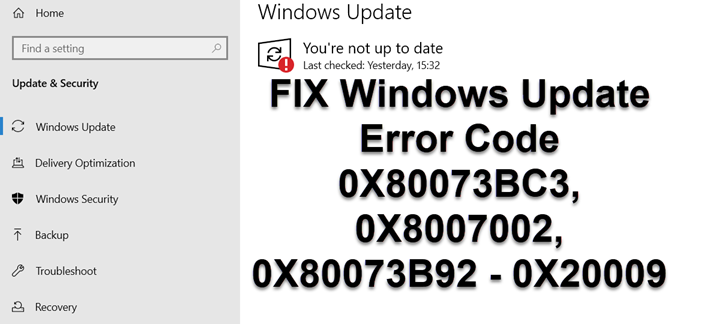
Pogreške Windows Update 0X80073BC3, 0X8007002, 0X80073B92 – 0X20009
Prema Microsoftu(Microsoft) , pogreška se javlja kada ažuriranje otkrije više particija sustava tijekom analize i provjere valjanosti. Ako ste instalirali novi pogon sustava, ali ostavite povezani uređaj prethodnog sustava, to će rezultirati sukobom. Pod pretpostavkom da još uvijek trebate disk, morat ćete ili odspojiti ili onemogućiti particiju sustava koja uzrokuje problem.
Možete odabrati da onemogućite ili odspojite pogon na dva načina.
1] Odspojite pogon
Dok je najbolji način da to učinite fizički ukloniti disk. Većina BIOS -a i UEFI -ja omogućuje vam da ga onemogućite ako ga ne možete privremeno ukloniti. Ponovno pokrenite računalo, pokrenite BIOS , a zatim pronađite odjeljak u kojem je naveden hardver. Nakon što locirate pogone, upotrijebite tipkovnicu da biste ih onemogućili ili omogućili.
Ponovno pokrenite(Reboot) računalo i pokušajte ažurirati sustav. Budući da druga particija sustava više nije dostupna, ažuriranje bi trebalo dovršiti.
2] Izbrišite drugi pogon sustava
Windows 10 Upravitelj particija diska(Disk) nudi alate za brisanje, stvaranje i spajanje particija sustava. Možete ga koristiti za brisanje neiskorištene particije sustava(delete the unused system partition) , a zatim stvaranje novih prema vašim potrebama. Kada završite, pokušajte ponovno ažurirati i Windows Update ne bi trebao biti problem, ovaj put.
Nadam se da ste uspjeli riješiti šifru pogreške Windows Update 0X80073BC3(Windows Update Error Code 0X80073BC3) , 0X8007002, 0X80073B92 – 0X20009. Ako vam je potrebna dodatna pomoć, pogledajte ovaj vodič za rješavanje problema s ažuriranjima sustava Windows(refer this Windows Updates troubleshooting guide) .
Related posts
Popravite pogrešku ažuriranja sustava Windows 10 0x800703F1
Kako popraviti šifru pogreške Windows Update 0x80070012
Windows Update se ne preuzima niti se instalira, pogreška 0x80070543
Popraviti pogrešku Windows Update C8000266?
Popravite pogrešku Windows Update 0x80070005
Pogreška Windows Update 0x800B0101, Instalater je naišao na pogrešku
Popravite pogrešku Windows Update 0x800F0825
Ispravite pogrešku Windows Update 0x80070422 u sustavu Windows 10
Popravite kôd pogreške Windows Update 0x800700c1
Popravite pogrešku Windows Update 0x800f08a
Popravite pogrešku Windows Update 0x800f0989 u sustavu Windows 11/10
Windows Update nije uspio instalirati s kodom pogreške 0x8024004a
Kako popraviti pogrešku Windows Update 0xc1900223
Popravi pogrešku 0x80072efe na Windows 10 Update Assistant
Kako popraviti šifru pogreške Windows Update 0x8024402c
Popravite pogrešku Windows Update 0x800703ee
Ažuriranje značajki sustava Windows 10 nije uspjelo instalirati, pogreška 0x8007371b
Kako popraviti šifru pogreške Windows Update C80003F3 na sustavu Windows 10
Popravite pogrešku Windows Update 0x80240035
Popravite pogrešku ažuriranja sustava Windows 10 0x800705B3
